Nogle virksomheder har produktfeeds med hundredetusinder eller nogle gange millioner af produkter. Dette giver kæmpe store feeds med data, som almindelige systemer kan have svært ved at indlæse. Vi har derfor udviklet Feed Cache, som løser dette problem.
5 korte facts om Feed Cache
- Der er ingen indlæsningstid, når man skal editere eller se kampagner, hvori feeds er integreret
- Vi holder feeds up-to-date i baggrunden
- Vi ‘lytter’ efter værdier i feedet. Det vil sige vi tæller, sammenligner og validerer data i feedet med henblik på at reagere på ændringer i dataen
- Feeds findes i menuen under ‘Integration’ menupunktet og finde punktet ‘Feeds & Sitemaps’
Sådan indsættes et feed
For at indsætte et feeds, skal du blot gøre som du plejer. Her er et eksempel på, hvordan man indsætter et feed i Builder:
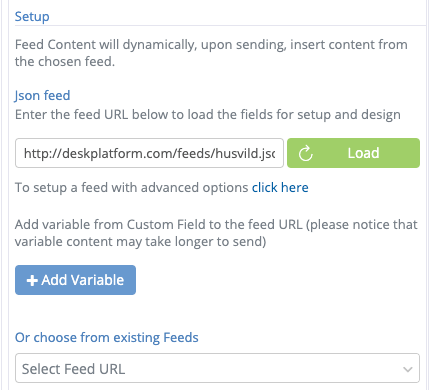
Til sammenligning med hvordan man normalt arbejdede med feeds inden Feed Cache updaten blev rullet ud, så foregår alt som det plejer. Dog er der ikke længere indlæsningstid.
Hvis du forsøger at indsætte et stort feed i Builder, så vil du blive mødt af denne popup:
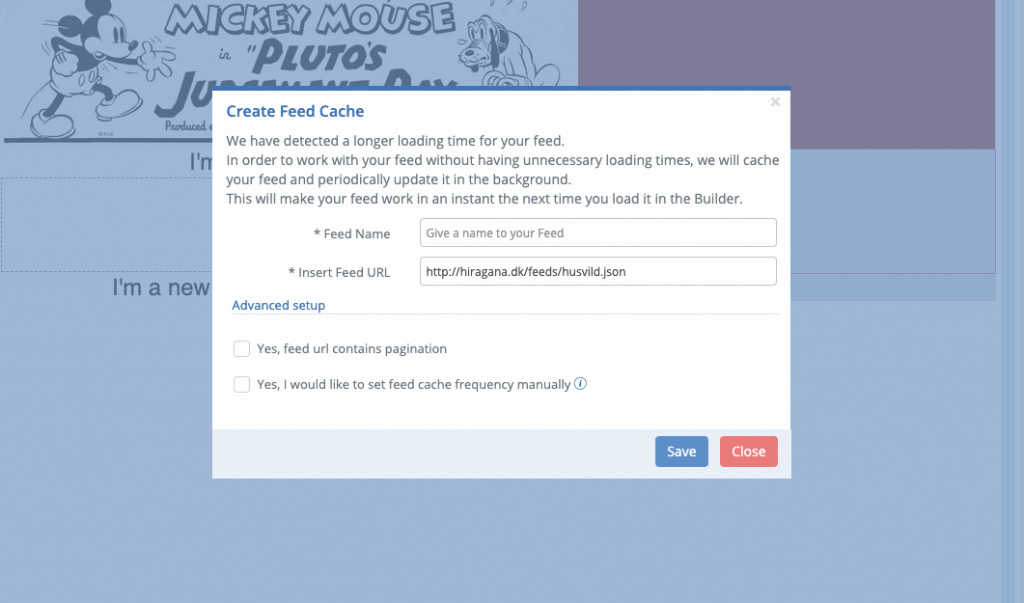
Efter 30 sekunder lader vi ikke længere Builderen vente på at feedet loader. Vi beder dig i stedet om at navngive feedet, og vi indlæser den herefter i baggrunden, så du kan arbejde videre enten i Builderen eller et hvilket som helst andet sted på platformen.
Når feedet er blevet indlæst og er klar til brug, vil du se en notifikation om dette.
Feedet er herefter klar under ‘Existing feeds’, og når den er valgt, kan du arbejdet med feedet med det samme.
Feeds & Sitemaps
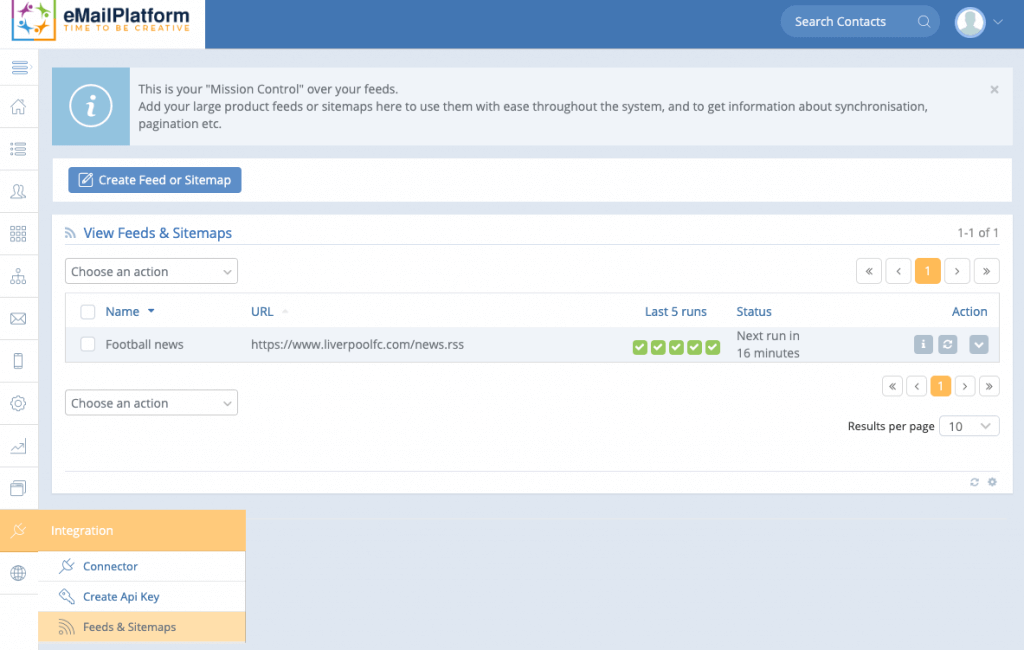
Et andet sted du kan se dit nye feed er under ‘Integration’ og ‘Feeds & Sitemaps’. Zoomer vi nærmere ind på billedet kan vi se dette

For hvert feed du har tilføjet, kan du se deres navn, URL, seneste 5 gange det har kørt, status, tilknyttede tags med videre. Helt grundlæggende giver det dig et overblik over alle dine feeds; hvornår bliver det updated, var der ny data i de seneste 5 synkroniseringer, og om vi var i stand til at få kontakt til dit feed eller ej.
Det er også muligt at tilføje et feed fra denne side. Klik på ‘Create Feed or Sitemap’ knappen og du vil nu se et vindue som ser ud som følger:
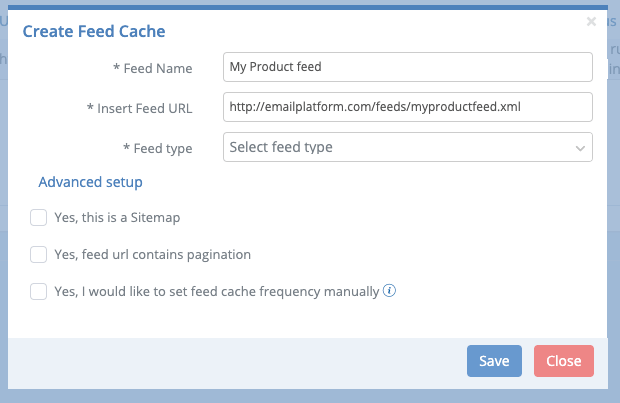
Feed Name: Dette er samme felt som du ser i ‘Choose existing feed’ i Builder
Insert Feed URL: Her indsætter du feedets URL
Feed type: Her vælger du feedets type, hvis ikke vi automatisk har genkendt det: XML, JSON, gshopping eller andet.
Advanced setup
Yes, this is a sitemap: Hvis du har indsat et sitemap og krydser af i denne option, vil du finde den under sitemaps, når du opsætter tracking
Yes, feed URL contains pagination: Hvis dit feed indeholder pagination viser vi variabler/parametre fra feedet, og du vælger hvilken af disse der identificerer paginationen og hvilke der identificerer længden på paginationen.
Yes, I would like to set feed cache frequency manually: Feed Cache vil herefter automatisk genindlæse data hver time og vores ‘smart scheduler’ vil beslutte med udgangspunkt i de sidste par indlæsninger om det skal indlæse hver time, hver 3. time eller hver 24. time. Du kan også fastsætte indlæsningsfrekvensen manuelt ved at bruge checkboxene under. Nogle kunder ønsker måske ikke at deres feed blive kontaktet for ofte pga. deres server trafik.
Information om hver synkronisering
I ‘Feeds & Sitemaps’ menuen er der en følgende informationer og data:
Name: Det navn du har valgt at give dit feed
URL: URL til dit feed
Last 5 runs: Her kan man se de sidste 5 forsøg der er lavet på at indlæse feedet/sitemappet, og om det var succesfuldt eller ej. Hvis vi kunne indlæse dit feed og indholdet, vil den lyse grøn. Hvis ikke vi kunne læse feedet eller indholdet, eller synkroniseringen er stoppet, vil den være rød. Hvis du fører musen hen over et grønt punkt vil du kunne se om der var nyt indhold eller ej.
Status: Denne fortæller hvornår vi forsøger at opdatere dit feed næste gang
Actions:
Get tags: Get tags viser antallet af varer and typen af tags:
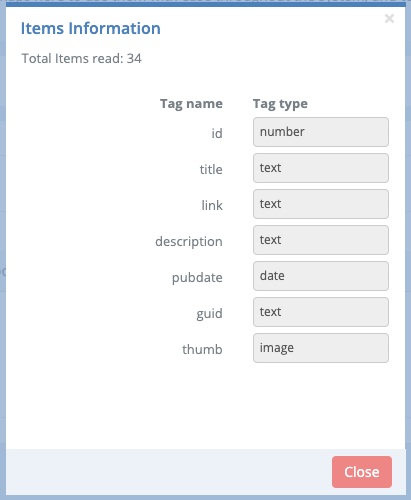
Når du loader feedet prøvet vi at mappe data typen i de forskellige tags hvis de indeholder datoer, tal, text, billeder og så videre.
I ‘Get tags’ kan du se det antal varer vi har læst med deres tags og tag typer.
Hvis vi opdager at et tag ikke længere kan valideres med dets type, viser vi antallet af fejlede varer og lader dig ‘mappe’ tag-typerne igen.
Reload/Reset feed: Her kan feedet genindlæses her og nu i stedet for at vente til den næste planlagte genindlæsning
Change name: Her ændrer du navnet på feedet
Delete: Her kan du slette feedet. Hvis feedet er brugt i en eksisterende kampagne, lader vi dig vide hvilke kampagner, og lader dig beslutte om du alligevel vil slette feedet og fjerne det fra kampagnerne. Hvis dit feed eller sitemap bliver brugt i et Tracking setup, kan det ikke slettes herfra.
Opdateret 23. september 2019
